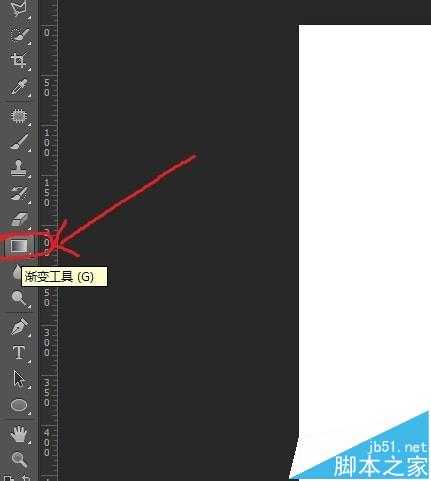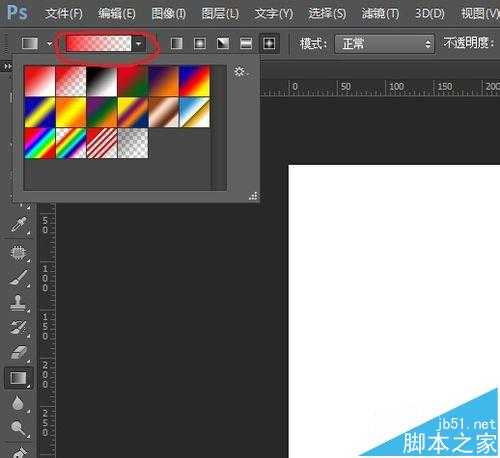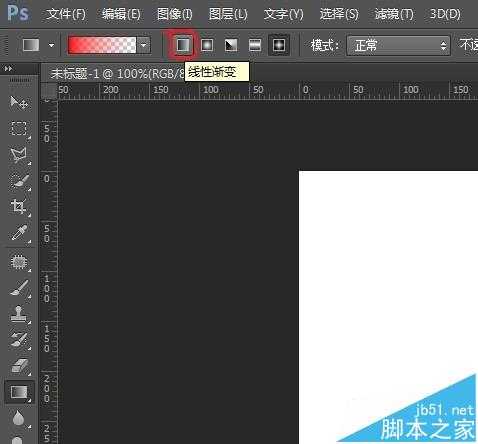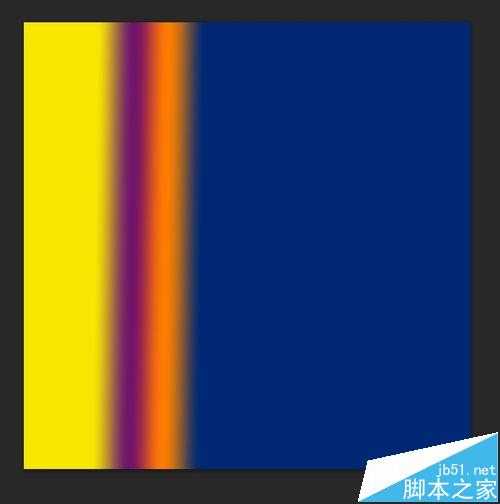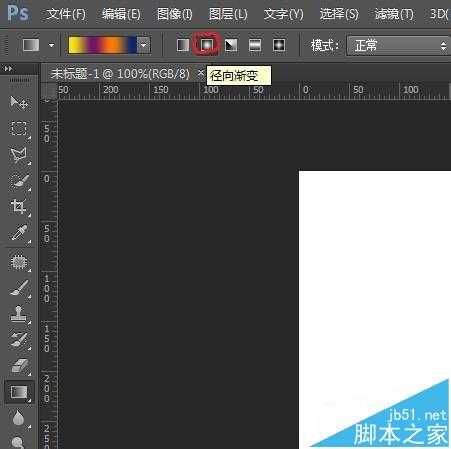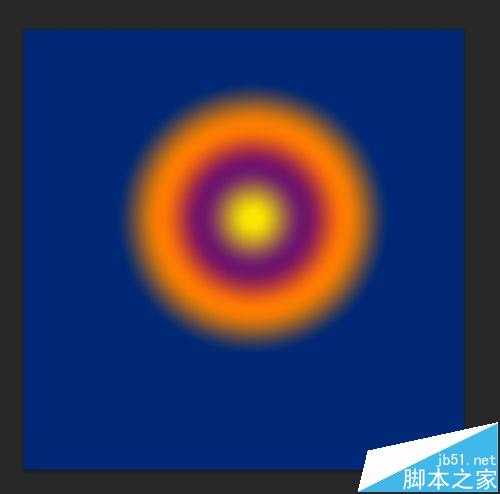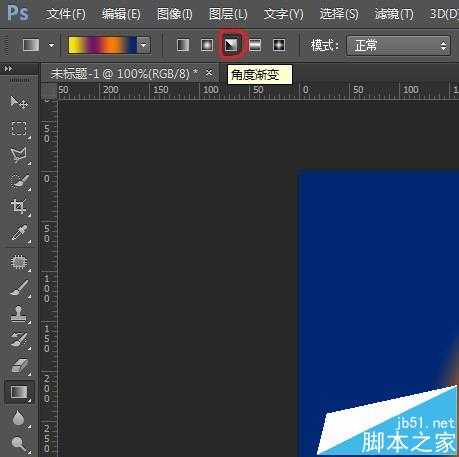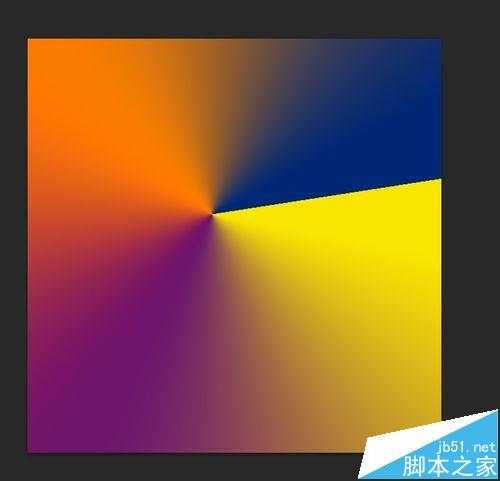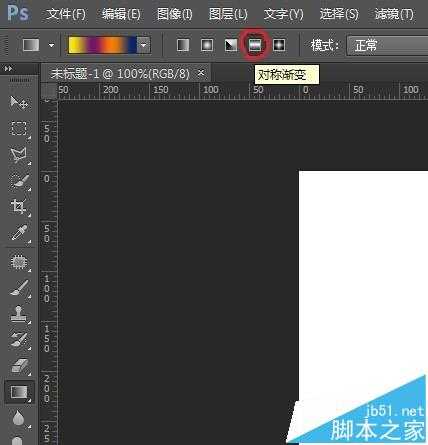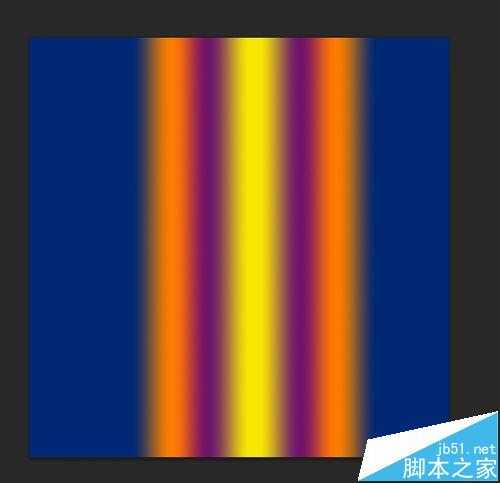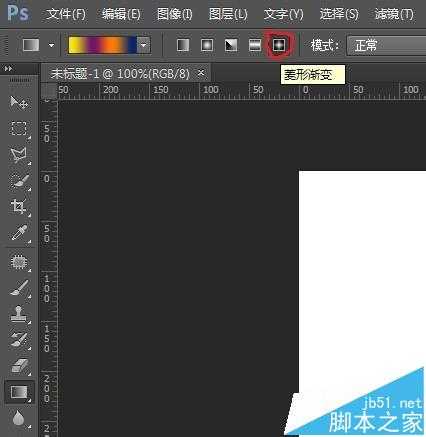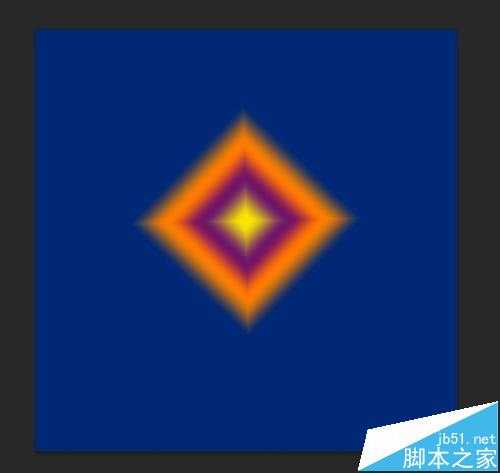PS中的渐变工具,我个人感觉很是强大,因为它可以制作出各种炫的效果出来,现在我把怎样能够熟练地使用它的方法向大家介绍一下。
- 软件名称:
- Adobe Photoshop 8.0 中文完整绿色版
- 软件大小:
- 150.1MB
- 更新时间:
- 2015-11-04立即下载
打开PS,新建一个任意尺寸的图像文件,在图中红色圆圈中的按钮就是渐变工具按钮。
选中渐变工具按钮之后,上面的工具栏中就会出现图中红色圆圈中的部分,点击旁边的那个向下的三角形就会出现系统原来就有的渐变图案,想用哪个就选哪个。那么它右边的那五个按钮是干什么用的呢,我们一个一个的来看。
首先是第一个,线性渐变,点击,选中。
那么,它是怎么使用的呢,选中之后,在画面里作鼠标任意的划一下,就出现渐变了效果了。如果你划的是横向的,就会出现图中的效果;如果是纵向方向划的话就会出现图中旋转90度后的效果了。
第二个呢,径向渐变,意思就是在你点击的地方为圆心,然后划的方向为向外半径的方向来做渐变。
试一下,看看,就是这个效果。
第三个,度角渐变,我个人理解就是从你划线的地方开始按照转一圈的方向来渐变。
用一下,原来是这个效果。
第四个,对称渐变,就是渐变出来的效果是对称的,比如说你在左边做出一个渐变效果,那么右边也会出现一个对称的渐变效果。这就好比是两个对称的线性渐变并在一起了。
看到了没?这是这个效果。
最后一个,菱形渐变,我个人的理解就是径向渐变里的圆形改成菱形。
试试,还真是这个效果。
上一页12 下一页 阅读全文
PS,渐变工具
RTX 5090要首发 性能要翻倍!三星展示GDDR7显存
三星在GTC上展示了专为下一代游戏GPU设计的GDDR7内存。
首次推出的GDDR7内存模块密度为16GB,每个模块容量为2GB。其速度预设为32 Gbps(PAM3),但也可以降至28 Gbps,以提高产量和初始阶段的整体性能和成本效益。
据三星表示,GDDR7内存的能效将提高20%,同时工作电压仅为1.1V,低于标准的1.2V。通过采用更新的封装材料和优化的电路设计,使得在高速运行时的发热量降低,GDDR7的热阻比GDDR6降低了70%。
更新动态
- 小骆驼-《草原狼2(蓝光CD)》[原抓WAV+CUE]
- 群星《欢迎来到我身边 电影原声专辑》[320K/MP3][105.02MB]
- 群星《欢迎来到我身边 电影原声专辑》[FLAC/分轨][480.9MB]
- 雷婷《梦里蓝天HQⅡ》 2023头版限量编号低速原抓[WAV+CUE][463M]
- 群星《2024好听新歌42》AI调整音效【WAV分轨】
- 王思雨-《思念陪着鸿雁飞》WAV
- 王思雨《喜马拉雅HQ》头版限量编号[WAV+CUE]
- 李健《无时无刻》[WAV+CUE][590M]
- 陈奕迅《酝酿》[WAV分轨][502M]
- 卓依婷《化蝶》2CD[WAV+CUE][1.1G]
- 群星《吉他王(黑胶CD)》[WAV+CUE]
- 齐秦《穿乐(穿越)》[WAV+CUE]
- 发烧珍品《数位CD音响测试-动向效果(九)》【WAV+CUE】
- 邝美云《邝美云精装歌集》[DSF][1.6G]
- 吕方《爱一回伤一回》[WAV+CUE][454M]